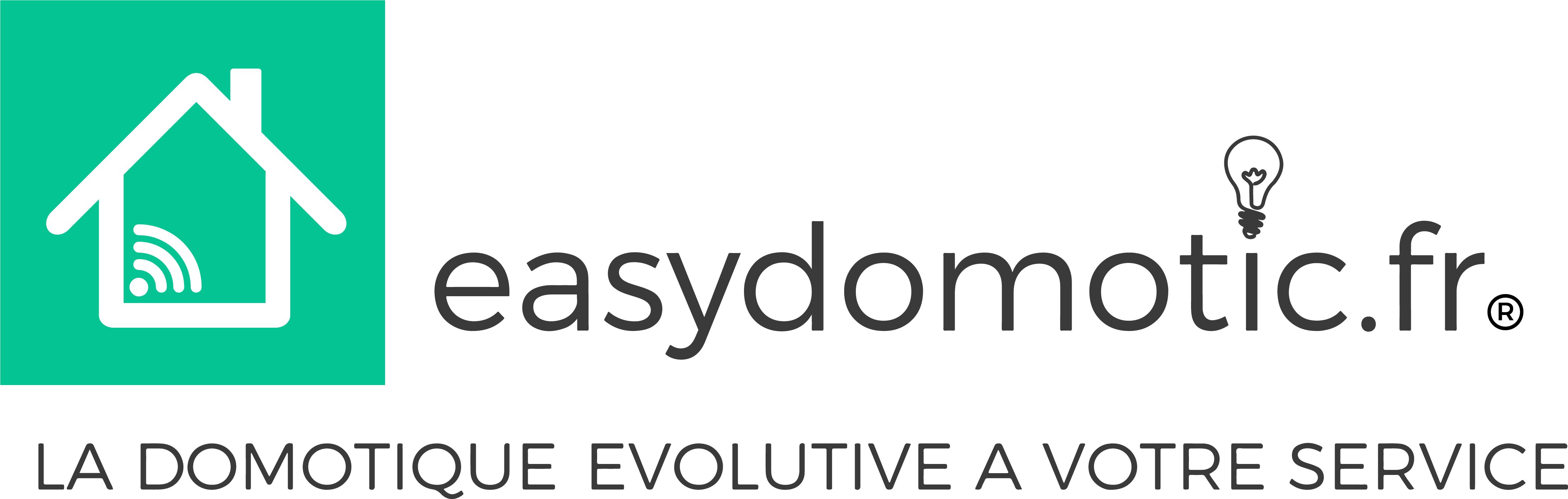Réaliser sa propre box domotique avec un Raspberry PI et Jeedom 4.x
Nous allons voir ensemble comment transformer un Raspberry Pi en un parfait contrôleur domotique pour votre maison intelligente. Pour cela nous aurons besoin d’un Raspberry Pi, d’une carte SD et d’un disque dur SSD (en option mais fortement recommandé).
Nos recommandations pour cette réalisation :
Etape 1 : La préparation du Raspberry
C’est le moment de procéder à l’assemblage de votre kit Raspberry Pi.
Positionnez les dissipateurs thermiques comme sur la photo ci-dessous

Placez le Raspberry Pi dans le boitier et refermez-le avec l’autre partie.

Vous pouvez maintenant connecter votre Raspberry au réseau à l’aide d’un cordon RJ45. Ne l’alimentez pas pour le moment.
Etape 2 : Installation de Raspberry Pi OS Lite
Téléchargez et installez l’application Raspberry Pi Imager officielle sur votre ordinateur (https://www.raspberrypi.com/software/)
Lancer l’application

Choisissez la version de l’application que vous souhaitez installer. Dans notre exemple, nous choisirons la version Lite en 64bits puisque notre équipement est destiné à une utilisation de serveur domotique. Attention, les versions Raspberry Pi 3 ne sont pas compatible 64 bits. Vous devrez alors choisir une version Lite 32bits.



Insérez votre carte SD ou connectez votre disque dur externe à votre ordinateur. Vous pouvez ensuite sélectionner le support dans l’application.

Lancer l’opération d’écriture en cliquant sur le bouton écrire. Il vous sera demandé de valider l’opération qui écrasera tout le contenu présent sur le support.
L’opération prendra quelques minutes et vous demandera de retirer la carte SD. Ne touchez à rien avant d’avoir cette autorisation de l’application. Toutes mauvaises manipulations pourraient endommager la carte SD.
Vous pouvez maintenant insérer la carte SD dans le Raspberry.
Le stockage sur carte SD du Raspberry Pi est un gros point faible. Dans le cadre de l’utilisation en domotique, il faut imaginer que votre mémoire sera sollicité des dizaines de milliers de fois afin d’historiser les informations de votre installation. La durée de vie de votre carte SD sera donc très courte et vous risquez de perdre de précieuses données. Pire devoir recommencer votre installation après quelques mois d’utilisation.
Nous vous recommandons fortement d’utiliser un disque dur externe qui pourra répondre cette contrainte technique.
Etape 3 : Faire démarrer le Raspberry Pi sur le disque dur
(si vous souhaitez utiliser votre Raspberry avec une carte SD, vous pouvez directement passer à l’étape suivante)
Afin de préparer votre disque dur, vous devez répéter l’étape 2 une seconde fois et ainsi installer Raspberry Pi OS Lite sur le disque dur.
Connectez votre carte SD sur votre ordinateur et ouvrez le navigateur de fichier.
Dans le dossier boot modifier le fichier config.txt. A la fin du fichier ajoutez les lignes suivantes. Sauvegardez et quittez
# Enable USB Boot for Jeedom program_usb_boot_mode=1
Dans le même repertoire boot, créez un fichier ssh (sans extension) cela va nous permettre d’accéder au Raspberry depuis une console SSH.
Insérez votre carte SD dans le Raspberry et démarrez le.
Détectez l’adresse IP de votre raspberry depuis le réseau en utilisant la console de votre box Internet. Connecté vous en SSH à l’aide du logicile Putty.
Une fois connectez en SSH à votre Raspberry, lancer la commande ci-dessous. Elle nous permettra de vérifier si le paramètre à bien été pris en compte.
vcgencmd otp_dump | grep 17
Vous devez avoir la réponse suivante :

Si vous obtenez bien le message 17:3020000a alors tout c’est passé dans l’ordre. Vous pouvez éteindre le Raspberry, retirer la carte SD et connectez votre disque dur que vous avez précédemment formaté avec Raspberry OS Lite.
Votre système est maintenant prêt à recevoir Jeedom et à démarrer depuis le disque dur.
Etape 4 : Installation de Jeedom V4
Démarrez le Raspberry et connectez-vous en SSH.
Lancez la commande d’installation ci-dessous :
wget -O- https://raw.githubusercontent.com/jeedom/core/master/install/install.sh | sudo bash
L’opération peut demander plusieurs minutes. Le système installe Jeedom sur votre Raspberry.

Vous avez maintenant la base d’un système domotique. Votre maison va devenir une smart home. Il ne vous reste plus qu’à configurer les utilisateurs, créer votre accès Market et installer vos premiers périphériques.